Outlook pyytää salasanaa, kun moderni todennus on käytössä
Modern Authentication on identiteetin hallintamenetelmä, joka tarjoaa turvallisemman käyttäjien todennuksen ja valtuutuksen. Tässä viestissä tarkastelemme, miksi Outlook pyytää salasanoja, kun moderni todennus(Modern Authentication) on käytössä, ja tarjoamme ratkaisun tämän ongelman korjaamiseen. Tämä ongelma koskee Outlookia(Outlook) , Exchange Onlinea(Exchange Online) ja Outlook for Microsoft 365 :tä .
Alla lueteltujen kahden skenaarion perusteella sinua pyydetään antamaan valtuustietoja, eikä Outlook käytä modernia todennusta(Modern Authentication) yhteyden muodostamiseen Office 365 :een – kun olet antanut kirjautumistietosi, ne lähetetään Office 365 :een tunnuksen sijaan.
- Skenaario 1(Scenario 1) : Microsoft Outlook muodostaa yhteyden ensisijaiseen postilaatikkoosi paikallisessa Exchange - palvelimessa Remote Procedure Call ( RPC ) -palvelun avulla, ja se muodostaa yhteyden myös toiseen postilaatikkoon, joka sijaitsee Office 365 :ssä .
- Skenaario 2(Scenario 2) : Siirrät postilaatikkosi Office 365 :een Exchange - palvelimesta, johon Outlook muodostaa yhteyden RPC :n avulla .
Tämä ongelma ilmenee, koska Outlook rajoittaa todennusmallit (Outlook)RPC :n tukemiin menetelmiin . Mutta todennusjärjestelmät eivät sisällä modernia todennusta(Modern Authentication) .
Outlook pyytää salasanaa, kun moderni todennus(Modern Authentication) on käytössä
Voit ratkaista tämän ongelman luomalla AlwaysUseMSOAuthForAutoDiscover- rekisteriavaimen, joka pakottaa Outlookin(Outlook) käyttämään uudempaa todennusmenetelmää verkkopalveluissa, kuten EWS :ssä ja Autodiscoverissa(Autodiscover) .
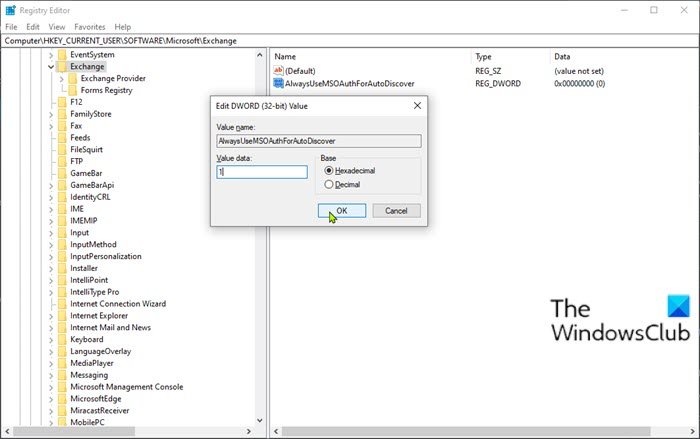
Tee seuraava:
Koska tämä on rekisteritoiminto, on suositeltavaa varmuuskopioida rekisteri(back up the registry) tai luoda järjestelmän palautuspiste välttämättöminä varotoimenpiteinä. Kun olet valmis, voit jatkaa seuraavasti:
- Poistu Outlookista.
- Avaa Suorita-valintaikkuna painamalla Windows key + R
- Kirjoita Suorita-valintaikkunaan regedit ja paina Enter avataksesi rekisterieditorin(Registry Editor) .
- Navigoi tai siirry alla olevaan rekisteriavaimen polkuun:
HKEY_CURRENT_USER\Software\Microsoft\Exchange
- Napsauta hiiren kakkospainikkeella oikeanpuoleisessa ruudussa olevaa tyhjää kohtaa ja valitse sitten Uusi(New) > DWORD (32-bittinen) arvo(DWORD (32-bit) Value) .
- Nimeä arvon nimi uudelleen nimellä AlwaysUseMSOAuthForAutoDiscover ja paina Enter.
- Kaksoisnapsauta nyt uutta arvoa muokataksesi sen ominaisuuksia.
- Syötä ominaisuusvalintaikkunan arvotietoruutuun 1 .
- Napsauta OK tallentaaksesi muutoksen.
- Poistu rekisterieditorista.
- Käynnistä tietokoneesi uudelleen.
Se siitä!
Microsoft selittää asiakirjoissaan. Nykyaikainen(Modern) todennus on kattotermi asiakkaan (esimerkiksi kannettavan tietokoneen tai puhelimen) ja palvelimen välisten todennus- ja valtuutusmenetelmien yhdistelmälle sekä joillekin suojaustoimenpiteille, jotka perustuvat jo saataviin käyttökäytäntöihin. olla tuttu. Se sisältää seuraavat:
- Todennusmenetelmät(Authentication methods) : Monitekijätodennus (MFA) ; älykortti todennus; asiakasvarmenteeseen perustuva todennus.
- Valtuutusmenetelmät(Authorization methods) : Microsoftin Open Authorization ( OAuth ) -toteutus.
- Ehdollisen pääsyn käytännöt(Conditional access policies) : Mobile Application Management ( MAM ) ja Azure Active Directory ( Azure AD ) ehdollinen käyttö(Conditional Access) .
Käyttäjien identiteetin hallinta nykyaikaisella todennuksella antaa järjestelmänvalvojille monia erilaisia työkaluja resurssien turvaamiseen.
Aiheeseen liittyvä viesti(Related post) : Outlook kysyy jatkuvasti salasanaa muodostaessaan yhteyden Office 365:een(Outlook keeps asking for password when connecting to Office 365) .
Related posts
Outlook ei tallenna salasanoja Windows 10:ssä
Palauta kadonnut tai unohdettu Outlook PST -salasana ilmaisilla palautustyökaluilla
Tämä ominaisuus vaatii irrotettavan tietovälineen - Salasanan palautusvirhe
Aseta salasanan vanhentumispäivä Microsoft-tilille ja paikalliselle tilille
LastPass-salasanojen vieminen CSV:hen
10 yleisintä vältettävää salasanaa
Palauta Windowsin salasana Palauta salasanani Home -sovelluksella ilmaiseksi
Kuinka löytää WiFi-salasana Windows 11/10:ssä
Ophcrack LiveCD ilmainen lataus: Palauta Windowsin salasanat
Pakota käyttäjät vaihtamaan tilin salasana seuraavan kirjautumisen yhteydessä Windows 11/10:ssä
Palauta paikallisen tilin salasana Windows 10:ssä asennusmedian avulla
Google Passwords Managerin avulla voit käyttää salasanojasi turvallisesti
Sisäänrakennetun Password Managerin poistaminen käytöstä Chromessa, Edgessä ja Firefoxissa
RandPass Lite on ilmainen joukkosatunnaisten salasanageneraattori Windows 10:lle
True Key Password Manager Windows PC:lle, Androidille ja iPhonelle
Kuinka luoda satunnainen vahva salasana Excelissä
SafeInCloud Password Manager synkronoi tietokannan Cloud-tilien kanssa
Kuinka siirtää Microsoft Authenticator uuteen puhelimeen
KeeWeb on avoimen lähdekoodin cross-platform Password Manager -ohjelmisto
Palauta salasanat sähköpostiohjelmista: Mail Password Decryptor
